Introduction
Ce document décrit les étapes à suivre pour autoriser Google reCAPTCHA dans Secure Web Appliance (SWA), lorsque vous avez bloqué l'accès aux portails des moteurs de recherche.
Conditions préalables
Exigences
Cisco vous recommande de prendre connaissance des rubriques suivantes :
- Cisco Secure Web Access et déchiffrement HTTPS.
Cisco vous recommande également de disposer des éléments suivants :
- SWA physique ou virtuel installé.
- Licence activée ou installée.
- L'Assistant de configuration est terminé.
- Accès administratif à l'interface utilisateur graphique (GUI) de SWA.
Composants utilisés
Ce document n'est pas limité à des versions de matériel et de logiciel spécifiques.
The information in this document was created from the devices in a specific lab environment. All of the devices used in this document started with a cleared (default) configuration. Si votre réseau est en ligne, assurez-vous de bien comprendre l’incidence possible des commandes.
Configuration Steps
Étape 1. Dans l'interface utilisateur graphique, accédez à Security Services et sélectionnez HTTPS Proxy, enable HTTPS decryption (activer le décodage HTTPS) si ce n'est pas déjà fait.

Remarque : le décodage HTTPS doit être activé pour cette configuration. S'il n'est pas activé, reportez-vous à l'article référencé fourni à la fin de ce document.
Étape 2. À partir de l'interface utilisateur graphique, accédez à Web Security Manager et sélectionnez Custom and External URL Categories, créez deux catégories d'URL personnalisées, l'une pour google.com et l'autre pour Google reCAPTCHA. Cliquez sur Submit.
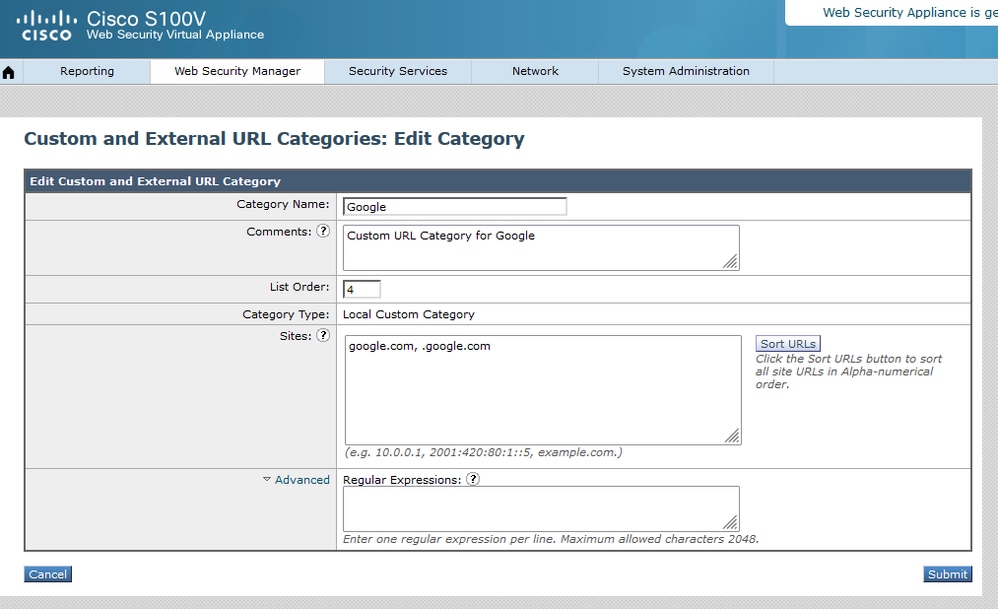 Créer une catégorie d'URL personnalisée pour Google
Créer une catégorie d'URL personnalisée pour Google
 Créer une catégorie d'URL personnalisée pour Google
Créer une catégorie d'URL personnalisée pour Google
Étape 3. Dans l'interface utilisateur graphique, accédez à Web Security Manager et choisissez Decryption Policies, créez une stratégie de décodage pour déchiffrer google.com. Cliquez sur None Selected en regard de URL Categories et sélectionnez Google custom URL category. Cliquez sur Submit.
 Politique de déchiffrement pour déchiffrer Google
Politique de déchiffrement pour déchiffrer Google
Étape 3.1. Naviguez jusqu'à Decryption Policies et cliquez sur Monitor dans la ligne de la stratégie GoogleDecrypt.
Étape 3.2. Sélectionnez Déchiffrer dans la ligne de catégorie Google et cliquez sur Envoyer.
 Sélectionnez la catégorie d'URL personnalisée créée pour que Google la déchiffre dans la stratégie de déchiffrement
Sélectionnez la catégorie d'URL personnalisée créée pour que Google la déchiffre dans la stratégie de déchiffrement
Étape 4. Dans l'interface graphique, accédez à Web Security Manager et choisissez Access Policies, créez une politique d'accès pour autoriser Google reCAPTCHA et sélectionnez captchaallow comme catégories d'URL.
 Politique d'accès autorisant Google RECAPTCHA
Politique d'accès autorisant Google RECAPTCHA
Étape 4.1. Accédez à Access Policies et cliquez sur Monitor dans la ligne de la stratégie GoogleCaptchAccessPolicy. Sélectionnez Allow in line to Captchaallow Category. Envoyer et valider les modifications.
 Sélectionnez la catégorie d'URL personnalisée créée pour Google RECAPTCHA afin de l'autoriser dans la stratégie d'accès
Sélectionnez la catégorie d'URL personnalisée créée pour Google RECAPTCHA afin de l'autoriser dans la stratégie d'accès
Étape 5. Assurez-vous que Search Engines and Portals in Predefined URL Category Filtering est bloqué dans la stratégie d'accès globale :
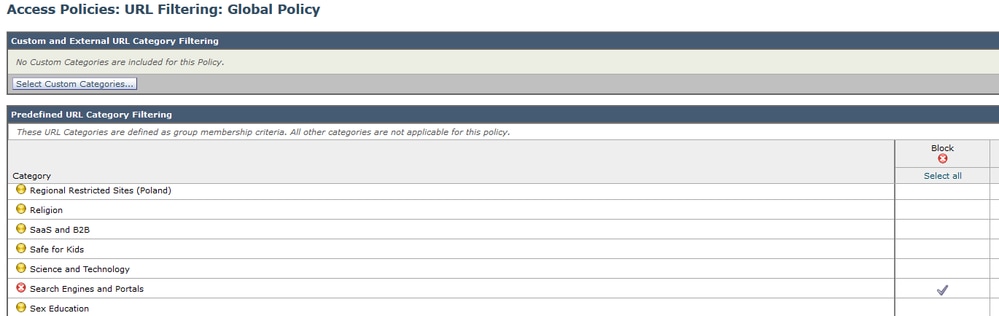 Stratégie par défaut pour bloquer l'accès aux moteurs de recherche
Stratégie par défaut pour bloquer l'accès aux moteurs de recherche
Vérifier
Vous pouvez voir l'accès à Google reCAPTCHA fonctionne, mais l'accès au moteur de recherche (Google) est toujours refusé, après avoir activé le déchiffrement HTTPS et permettre l'accès à Google reCAPTCHA dans la politique d'accès :
 Google CAPTCHA Works
Google CAPTCHA Works
1675880489.667 279 10.106.40.203 TCP_MISS_SSL/200 23910 GET https://www.google.com:443/recaptcha/api2/anchor?ar=1&k=6LdN4qUZAAAAAPyazim2yiy0gbIk_6lleC09ISAe&co=... - DIRECT/www.google.com text/html ALLOW_CUSTOMCAT_12-GoogleCaptchaAccessPolicy-DefaultGroup-NONE-NONE-NONE-DefaultGroup-NONE <"C_Capt",6.9,-,"-",-,-,-,-,"-",-,-,-,"-",-,-,"-","-",-,-,"IW_srch",-,"-","Search Engines and Portals","-","Unknown","Unknown","-","-",685.59,0,-,"-","-",-,"-",-,-,"-","-",-,-,"-",-,-> - - -
 Le site Google est bloqué
Le site Google est bloqué
1675880581.157 0 10.106.40.203 TCP_DENIED/403 0 GET "https://google.com/favicon.ico" - NONE/- - BLOCK_WEBCAT_12-DefaultGroup-DefaultGroup-NONE-NONE-NONE-NONE-NONE <"IW_srch",6.9,-,"-",-,-,-,-,"-",-,-,-,"-",-,-,"-","-",-,-,"IW_srch",-,"-","Search Engines and Portals","-","Unknown","Unknown","-","-",0.00,0,-,"-","-",-,"-",-,-,"-","-",-,-,"-",-,-> - - -
Dépannage
Si l'accès à Google reCAPTCHA est bloqué, vous pouvez vérifier les journaux d'accès dans l'interface de ligne de commande SWA. Si vous voyez l'URL Google et non l'URL Google reCAPTCHA, il se peut que le déchiffrement ne soit pas activé :
1675757652.291 2 192.168.100.79 TCP_DENIED/403 0 CONNECT tunnel://www.google.com:443/ - NONE/- - BLOCK_WEBCAT_12-DefaultGroup-Finance_Access_Systems-NONE-NONE-NONE-NONE-NONE
Références


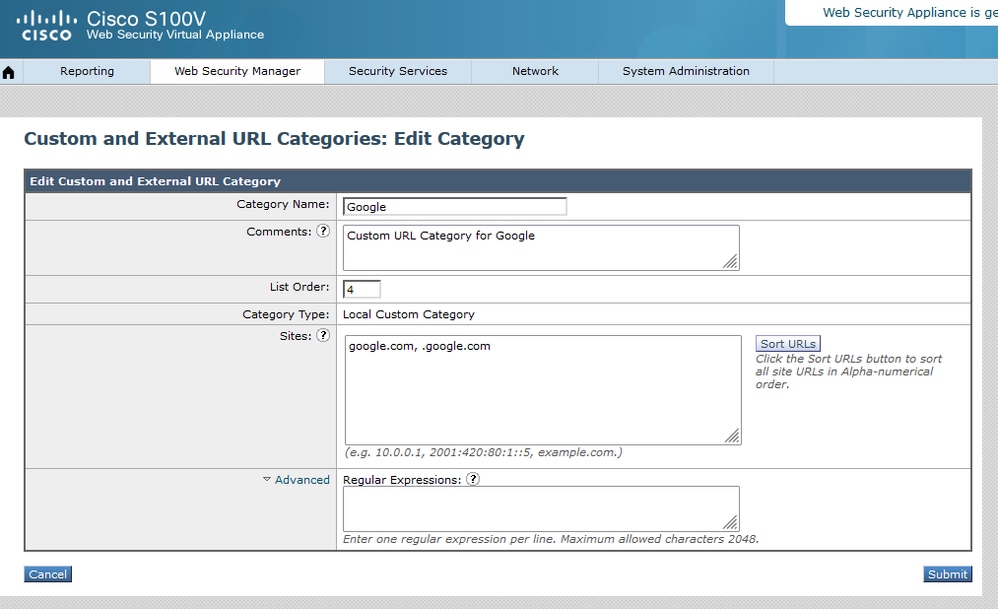





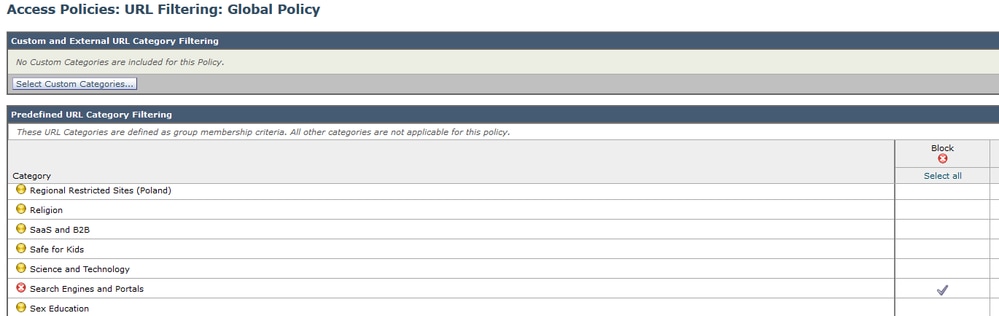


 Commentaires
Commentaires